منوی سایت
جدیدترین دانلودها
- بازی قلعه 2 + نسخه فارسی دارینوس (برای کامپیوتر) - Stronghold 2 PC Game
- نرم افزار لاکی پچر (برای اندروید) - Lucky Patcher 11.3.0 Android
- مرورگر مایکروسافت اج (برای ویندوز) - Microsoft Edge 124.0.2478.51 Windows
- بازی افسانههای قلعه + نسخه فارسی (برای کامپیوتر) - Stronghold Legends PC Game
- دفترچه راهنمای خودرو MVM 315 Plus
- دفترچه راهنمای خودرو MVM 110S
- نرم افزار مدیریت حرفه ای تماس ها (برای اندروید) - Truecaller 14.0.5 Android
- نرم افزار دیوار (برای اندروید) - Divar 11.11.1 Android
- نرم افزار مدیریت فایروال ویندوز - Windows Firewall Control 6.9.9.9 Windows
- نرم افزار بهینه سازی و افزایش سرعت CPU (برای ویندوز) - Process Lasso Pro 14.0.2.12 Windows
اعلانات اندروید
تازه های این بخش :

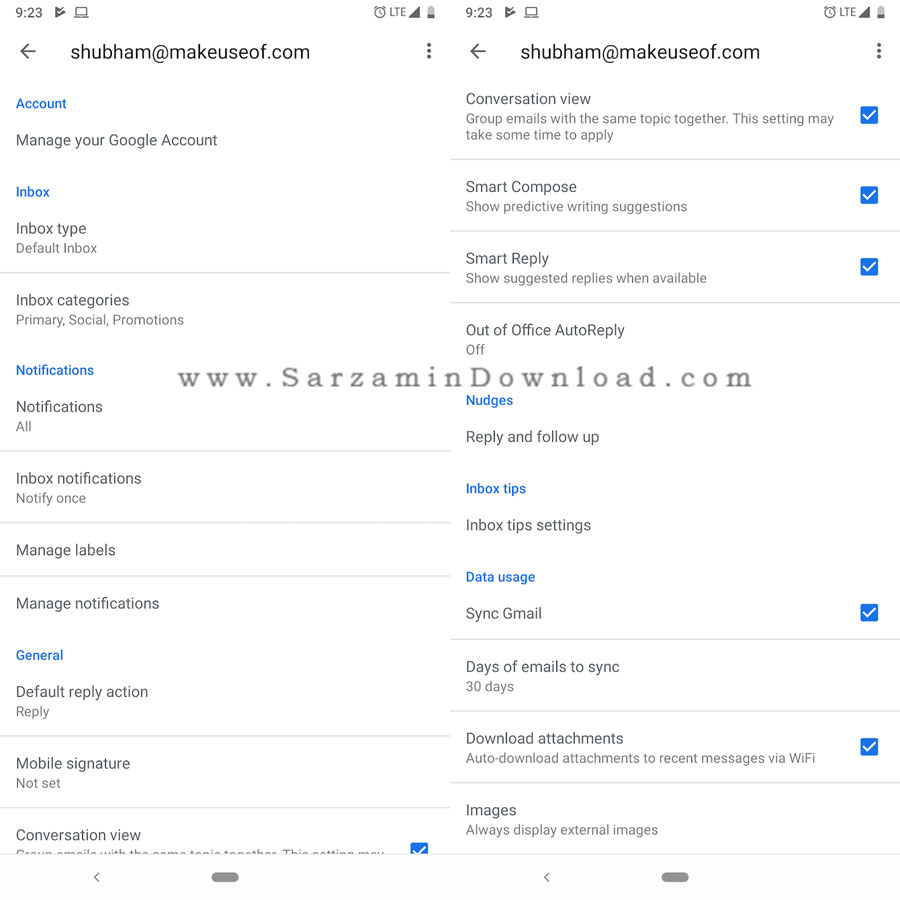


این مطلب مربوط به موضوع اعلانات اندروید میباشد.
آموزش نمایش اعلانات اندروید بر روی ویندوز 10

ممکن است بخواهید هنگامی که با ویندوز 10 خود کار میکنید اعلانات گوشی اندرویدی خود را نیز بر روی ویندوز مشاهده کنید تا نیازی نباشد برای هر اعلان گوشی خود را برداشته و آن را مشاهده کنید.
در ادامه روش نمایش اعلانات گوشی اندرویدی بر روی ویندوز 10 را آموزش خواهیم داد.
جهت دریافت اطلاعیه های اندروید بر روی ویندوز 10 اولین کاری که نیاز است انجام دهید، دانلود و نصب اپلیکیشن رسمی کورتانا بر روی گوشی تان است. اگر آی پی شما مربوط به کشور آمریکا باشد میتوانید اپلیکیشن Cortana را بصورت مستقیم از فروشگاه گوگل پلی دریافت کنید اما برای راحتی کار میتوانید جدیدترین نسخه این برنامه را از سایر سایت ها یا مارکت های معتبر دریافت نمایید.
توجه داشته باشید که برای استفاده از اپلیکیشن کورتانا نیاز است تا نسخه اندروید شما 4.0.3 یا بالاتر باشد. علاوه بر این مطمئن شوید که ویندوز 10 به حساب مایکروسافت شما متصل شده باشد در غیر اینصورت راهی برای ارتباط بین اندروید و ویندوز وجود نخواهد داشت.
بعد از اجرایی کردن مراحل بالا میتوانید اپلیکیشن کورتانا را بر روی اسمارت فون خود اجرا کنید. در ابتدا نیاز است که با شرایط استفاده از برنامه موافقت نمایید و سپس با صفحه ورود به حساب مایکروسافت مواجه میشوید. در ابتدا آدرس ایمیل، شماره یا نام اسکایپ مربوط به حساب مایکروسافت خود وارد نمایید. توجه داشته باشید که باید به همان اکانتی که ویندوز 10 شما نیز به آن متصل است وارد شوید. سپس بر روی دکمه Next ضربه بزنید.
در صفحه بعد رمز عبور حساب خود را وارد کرده و در آخر بر روی دکمه Sign in ضربه بزنید.
ممکن است کورتانا کمی با شما خوش و بش کند و چند سوال ابتدایی نیز بپرسد. بعد از ورود به محیط برنامه نیاز است بر روی علامت پروفایل در گوشه بالا سمت راست صفحه ضربه بزنید.
هم اکنون با ضربه زدن روی Settings وارد قسمت تنظیمات کورتانا شوید.
سپس در صفحه تنظیمات بر روی بخش Sync notifications ضربه بزنید.
در این قسمت میتوانید به انتخاب مواردی که قصد دارید نوتفیکیشن آنها را بر روی ویندوز مشاهده کنید بپردازید. برای مثال اگر دوست دارید تا اطلاعیه تماس های از دست رفته را بر روی ویندوز 10 دریافت و مشاهده کنید، کافیست از فعال بودن دکمه Missed call notifications مطمئن شوید. همچنین میتوانید در این صفحه به فعال یا غیر فعال کردن موارد دیگری همچون نوتیفیکیشن برنامه ها و هشدار کمبود باتری بپردازید.
در صورتیکه گزینه App Notifications Sync را فعال کرده باشید با قسمت دیگری به نام Choose which apps to sync مواجه خواهید شد که در داخل آن میتوانید اپلیکیشن هایی که قصد مشاهده نوتفیکیشن آنها بر روی ویندوز دارید را انتخاب نمایید. توجه داشته باشید که گزینه های ستاره دار در لیست بالا همچون همین گزینه دریافت نوتیفیکیشن اپلیکیشن ها نیاز به نسخه آپدیت سالانه ویندوز 10 دارد و در نسخه های قبلی این سیستم عامل قابل دریافت نخواهد بود.
نکته قابل توجه دیگر این است که اگر حساب مایکروسافت خود را به چند سیستم ویندوزی متصل کرده باشید، نوتیفیکیشن ها را بر روی کلیه ی این سیستم ها مشاهده خواهید کرد.
![]() سایر مقالات مربوط به ویندوز 10
سایر مقالات مربوط به ویندوز 10
این مطلب مربوط به موضوع اعلانات اندروید میباشد.
- ابتدا
- قبلی
- 1
- بعدی
- انتها (1)
تازه ترین مقالات
- نحوه افزایش حجم فضای آیکلود
- راهنمای خرید بلیط هواپیما تهران مشهد از قاصدک 24
- چگونه می توانیم از بروز عفونت چشم پیشگیری کنیم؟
- استفاده از ChatGPT به زبان فارسی ممکن شد
- 10 اپلیکیشن زبان انگلیسی برای تقویت لیسنینگ
- محبوب ترین بازی ها برای گوشی های اندروید سامسونگ و شیائومی کدام است؟
- اصلاح سریع و دقیق موی سر و ریش با ماشین اصلاح و ریش تراش Bomidi L1
- قیمت سوئیت اسکای هتل اسپیناس پالاس
- آیا موقعیت مکانی سرور اختصاصی مهم است؟ انتخاب آگاهانه سرو اختصاصی ایران و خارج
- چرا مجبور به خرید مجدد باتری لپ تاپ می شویم؟
 دانلود منیجر
دانلود منیجر  مرورگر اینترنت
مرورگر اینترنت ویندوز
ویندوز فشرده سازی
فشرده سازی پخش آهنگ
پخش آهنگ پخش فیلم
پخش فیلم آنتی ویروس
آنتی ویروس آفیس
آفیس ابزار CD و DVD
ابزار CD و DVD تلگرام ویندوز
تلگرام ویندوز فلش پلیر
فلش پلیر جاوا
جاوا دات نت فریم ورک
دات نت فریم ورک تقویم
تقویم نرم افزار اندروید
نرم افزار اندروید نرم افزار آیفون، iOS
نرم افزار آیفون، iOS